Schnittstelle: GEVIS
Die Schnittstelle basiert auf dem XML-Import von Gevis.
Im ersten Schritt soll die manuelle Ausleitung der Produktdaten aus nextPIM zu Gevis ermöglicht werden, um nextPIM auch als Middleware einsetzen zu können. Insbesondere dann, wenn Lieferanten Produktdaten als BMEcat liefern, können diese Daten auch im ERP weiter verwendet werden.
Eine automatisierte Ausleitung kann konfiguriert werden, um Gevis-Daten in nextPIM zu importieren.
Dabei werden alle Informationen, die man üblicherweise von den Herstellern erhält und die für das ERP relevant sind, ausgelesen. Allerdings gibt es bestimmte Anforderungen an die Produktdaten, die zur Zeit noch nicht durch eine Warnung abgefangen werden, wenn es zu einem Fehler kommt. Die notwendigen Voraussetzungen und das Einrichten der Schnittstelle werden in diesem Artikel beschrieben.
Bei Fragen und Feedback freuen wir uns über Ihre Nachricht an support@nextpim.de. Sollten Ihnen Felder nicht angezeigt werden, fragen Sie ebenfalls den Support nach den nötigen AddOns "WaWi_ERP", "Gevis" und "Lieferanten".
Vorbereitung - Account Settings
Als Account Manager gehen Sie in die Account Settings und wechseln dort in den Bereich WAWI / ERP -> Individuelle Felder.
Durch Drücken des Buttons "Gevis Felder erstellen" werden in diesem Bereich - und damit an allen Artikeln - Felder erzeugt, die in der Schnittstelle gepflegt werden können. Bereits hinzugefügte individuelle Felder werden hierdurch nicht gelöscht oder geändert, sodass Sie keinen Datenverlust zu befürchten haben. Auch die Reihenfolge der Felder spielt für die Schnittstelle keine Rolle, lediglich das Beibehalten des Namens ist wichtig.
Vor Anlegen der Gevis Felder:

Automatisch erzeugte Gevis_Felder:

Die so erstellten Felder können nun an jedem Artikel gepflegt werden.
Der erste Export - als Vorbereitung
Liegt Ihnen ein Katalog vor, der später zu Gevis exportiert werden soll, können Sie an dieser Stelle den ersten Export starten.
Dies dient noch nicht dem nutzbaren Export. An dieser Stelle werden automatisch mehrere Mapping-Tabellen erzeugt, die in der weiteren Datenaufbereitung gepflegt werden sollten.
Ein Export wird innerhalb eines Kataloges auf Katalogebene im Bereich Gevis gestartet.

In der Jobliste ist ersichtlich, dass keine Produkte exportiert werden konnten. Die Fehlerliste beinhaltet die fehlenden Informationen, die nun durch Erstellung der Mappings bearbeitet werden können.
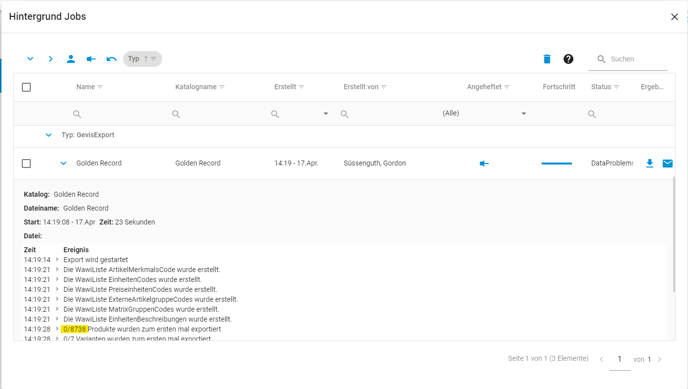
Über die Seitennavigation kommen Sie in den Menüpunkt Wawi-Listen, in welchem folgende Daten gepflegt werden müssen:

Während die Listen
ArtikelMerkmalsCode, ExterneArtikelgruppeCodes und MatrixGrupppenCodes
automatisch vom System gepflegt werden, müssen die Tabellen
EinheitenCodes und PreiseinheitenCodes
für das erfolgreiche Mapping manuell gepflegt werden.
Die Tabelle EinheitenBeschreibung kann zur weiteren Verbesserung der Nutzerfreundlichkeit aufbereitet werden.
EinheitenCodes

In der EinheitenCodes-Tabelle werden die im BMEcat / nextPIM verwendeten ISO-Codes in die entsprechende Gevis Abkürzung gemappt.
So könnte das Mapping beispielsweise aussehen:

PreiseinheitenCodes
Auch die PreiseinheitenCodes dienen dem Mapping von BMEcat Daten zu Gevis. Im BMEcat sind die Preismengen einfache Zahlen. In Gevis hingegen werden Kürzel verwendet, die wiederum für die Preismenge stehen. So kann es sein, dass in Gevis hinter der Preismenge 1 das Kürzel "EIN" steht. Bitte nutzen Sie hierfür Ihre Werteliste aus Gevis.
Gemappte Abkürzungen für die Preismenge:

Sofern das Kürzel identisch mit dem Zahlenwert ist, braucht dieses lediglich in nextPIM eingetragen zu werden.
Sobald beim Export ein fehlendes Mapping identifiziert wird, wird dieser Wert der Liste hinzugefügt und kann so einfach gepflegt werden. Ist dies erledigt, muss der Export neu gestartet werden.
EinheitenBeschreibungen
In der Tabelle EinheitenBeschreibungen lassen sich zu den Iso-Codes auch Klartexte hinterlegen, die an manchen Stellen in nextPIM dem Nutzer zur Erklärung dienen (bsp: C62 = "Stück").

Zur Eingabe der Informationen der EK-Seite stehen Ihnen hier die gleichen Datenfelder zur Verfügung. Der Lieferant mit der Ordernummer 1 ist der Hauptlieferant.
Die Inhaltseinheit stellt die Basis-Einheit für alle anderen Einheiten dar - auch für die EK Seite. Zur besseren Übersicht werden daher die Einheiten der VK-Seite ebenfalls in der Tabelle "Einheiten" gezeigt.
Derzeit unterstützt der Gevis-Import nur eine EK-Bestelleinheit.
Die Bestelleinheit des Hauptlieferanten wird daher für alle Lieferanten verwendet. Bitte beachten Sie, dass die Daten ggfs. manuell angepasst werden müssen und auch keine Warnung produziert wird, wenn sich die Bestelleinheiten der Lieferanten unterscheiden.
Eine entsprechende Warnung wird zeitnah eingeführt.
Außerdem muss für alle Einheiten, die beim Lieferanten verwendet werden, die Menge in der Basiseinheit gepflegt werden, die für alle Lieferanten des Artikels gleich ist. Um festzustellen, welche Einheiten vorkommen und daher gepflegt werden müssen, verwenden Sie einfach die Schaltfläche "Fehlende Codes Generieren".
Stammdaten
Zusätzlich zu den normalen Produktreitern, in denen Artikelnummer, EAN, etc. gepflegt werden, werden auch aus dem Wawi-Reiter Artikelbezeichnung 1,2 und 3 exportiert. Sie können die von Ihnen verwendeten Artikelnummern zuvor in den Account-Einstellungen konfigurieren:
=> üblicherweise werden Artikelbezeichnung 1,2 und 3 verwendet.
Anschließend pflegen Sie diese am Artikel manuell oder nutzen Sie die Funktion "Bezeichnung erzeugen". Diese teilt die Artikelkurzbezeichnung in die zuvor konfigurierten Zeichenlängen automatisch an Leerstellen oder Sonderzeichen.
Die automatischen Artikelbezeichnungen für Gevis:
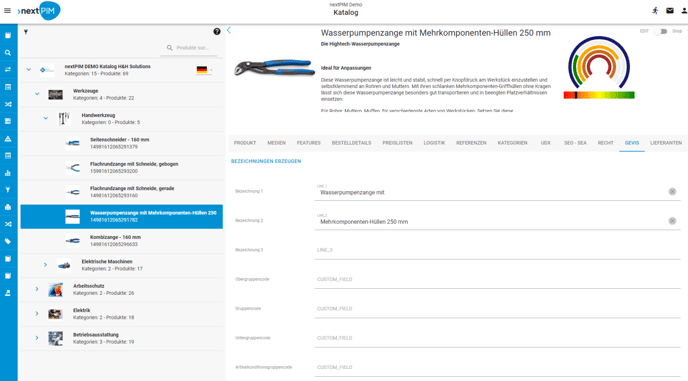
nextPIM stellt zur Massenbearbeitung auch ein Makro zur Verfügung, welches die Funktion für alle Artikel mit nur einem Klick ausführt: Das Makro erzeugt die Bezeichnungen für alle Produkte eines Kataloges.

Der finale Export
Sind alle Mappings angelegt und die gewünschten Daten gefüllt, kann der Export erneut gestartet werden.
In der Jobliste finden Sie zum einen den Download der XML Dateien (es werden Dateien zu je 1000 Artikeln erstellt)

und zum anderen auch Warnungen, z.B. "DataProblems", einen Errorlog in der Statistik, der Ihnen hilft, die Datenprobleme aufzulösen. Klicken Sie auf den blau hervorgehobenen Link, um diesen herunterzuladen.
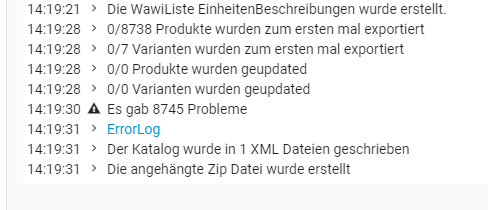
Die heruntergeladenen XML Dateien können Sie in Gevis importieren. Wenden Sie sich bei Fragen hierzu gern an Ihren Gevis-Betreuer.
Filterung der Gevis-Daten
In unseren Export-Einstellungen können Sie die Schnittstelle Gevis auswählen und dann, wie auch bei anderen Export-Kanälen diverse Konfigurationen und Filter auswählen:
Wichtig hierbei ist allerdings, dass die Gevis-Schnittstelle immer nur geänderte Produkte in der XML ausgibt.
GEVIS-XML beinhaltet "nur" geänderte Produkte
Verwenden Sie also entsprechende Filter im Export-Modul, unterliegen nur geänderte Produkte diesen Filtereinstellungen.
Alle Produkte eines Kataloges exportieren, die den Filterkriterien entsprechen
--> Führen Sie vor dem Export das Makro "Als geändert markieren" aus dem Bereich "Katalog" aus.